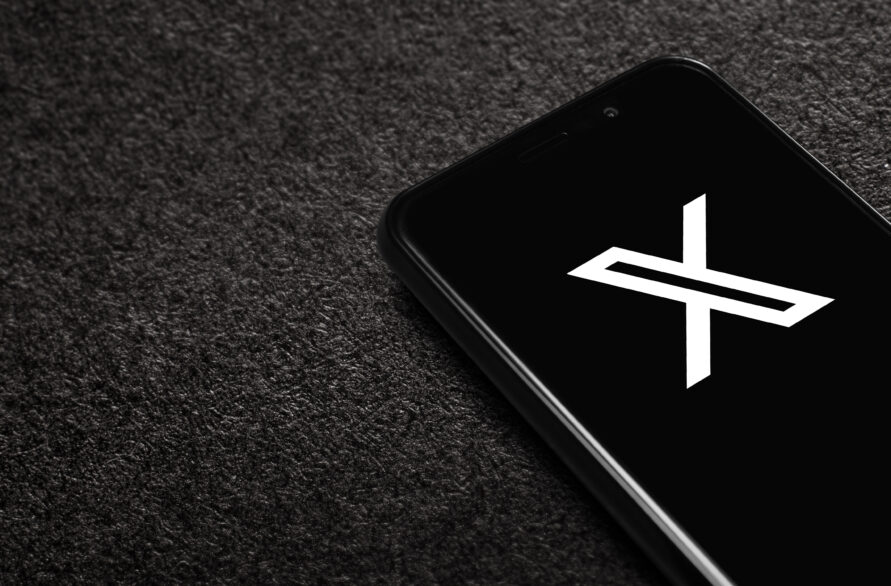
目次
Xにできる動画にはさまざまな条件があります。
<Xに投稿できる動画>
| 条件 | アプリ | ブラウザ | 広告 |
|---|---|---|---|
| 動画のファイル形式 | ・MP4 ・MOV |
・MP4 (H264形式、AACオーディオ) |
・MP4 ・MOV |
| 動画のサイズ | 最大512MB | 最大512MB | 最大1GB |
| 動画の長さ | 2分20秒以内 | 2分20秒以内 | 2分20秒以内 ※15秒以下を推奨 |
| 解像度 | 32×32〜1920×1200 および1200×1900 |
32×32〜1920×1200 および1200×1900 |
最大1920×1080 ※1280×720推奨 |
| 動画のアスペクト比 | 1:2.39〜2.39:1の範囲 (上下限値を含む) |
1:2.39〜2.39:1の範囲 (上下限値を含む) |
1:1推奨 |
| フレームレート | 最大40fps | 最大40fps | 最大60fps 推奨されるのは29.97fpsまたは30fps |
| ビットレート | 最大25Mbps | 最大25Mbps | 1080p:6,000k~10,000k ※6,000k推奨 720p:5,000k~8,000k ※5,000k推奨 |
iPhoneやAndroidで撮影した動画であれば、ファイル形式・サイズ・長さを調整すればアップロードできるでしょう。
Xは、以前は30秒までの動画しかアップロードできませんでしたが、現在は仕様変更が行われ、2分20秒以内の動画のアップロードが可能となりました。Xで動画投稿を行う際は、Xヘルプセンターで最新のアップロード条件を一度確認するとよいでしょう。以下、各項目について詳しく解説します。
動画のファイル形式は、アプリであればMP4とMOV、ブラウザからはMP4(H264形式、AACオーディオ)に対応しています。ファイル形式は、パソコンであれば動画ファイルを右クリックしてファイル情報を表示、iPhoneであれば「写真」から画像を表示して、下側に表示される「i」アイコンをタップすれば確認可能です。
動画のサイズは最大512MB、広告であれば1GBです。フルHD動画で1分以上の場合、超える可能性があるでしょう。あらかじめ画質を落とす、尺を調整するなどで対応してください。フレームレートを落とすことでも、ファイルサイズを減らせます。
動画の長さは2分20秒以内です。
ただし、後述するX Premium(旧 Twitter Blue)に加入した場合は最大3時間(180分)までの動画が投稿できるようになります。
解像度は、いわゆる画質です。Xは32 x 32〜1920 x 1200(1200 x 1900)に対応しています。ファイルサイズが規定よりも大きくならないのであれば、できる限り1920 × 1200で編集しましょう。
動画のアスペクト比とは、縦横の比率のことです。「〇:〇」はそれぞれ「横幅 : 縦幅」を意味します。対応しているのは1:2.39~2.39:1の範囲(上下限値を含む)となっており、横長でも縦長でも問題ありません。
しかし、Xはスマートフォンで閲覧している人が多いため、縦長動画のほうがよいでしょう。
フレームレートは、1秒間が何フレーム(何枚の画像)で構成されているかを表します。単位はfpsで、60fpsであれば1秒間が60枚の画像で構成されているということです。
Xは40fpsまでの動画に対応しています。YouTube用の動画は60fpsで撮影されることもあるため、複数のSNSに投稿する場合はフレームレートに注意して編集・書き出しを行いましょう。
ビットレートとは、1秒間あたりのデータ量のことです。単位はbpsで、例えば100kbpsであれば1秒間に100,000ビットのデータ量ということになります。Xに投稿する動画については最大25Mbpsとなっているので、フルHD画質でも問題ないでしょう。

スマートフォンからXに動画を投稿する場合、X内で動画を撮影してそのまま投稿する方法と、あらかじめ撮影しておいた動画を投稿する方法の2種類の方法があります。それぞれの手順を確認しましょう。
決して難しい手順ではありませんが、アップロード条件と同じく手順が変更になる可能性もあります。定期的に、Xヘルプセンターで最新の動画投稿方法を確認しましょう。
X内で動画を撮影して投稿する手順は、以下のとおりです。
あらかじめ撮影しておいた動画をXに投稿する手順は、以下のとおりです。
PCからXに動画を投稿する手順をご説明します。
万が一、動画ファイルの形式がサポートされているMP4以外だった場合はメッセージが表示されます。2分20秒より長い動画をアップロードした場合は、ツイート前に編集することも可能です。
おおむねスマートフォンの手順と流れは同じですが、手順が変更になる可能性もあります。最新の動画投稿方法をXヘルプセンターで確認しましょう。
ブラウザ版およびMedia Studioを利用する場合、投稿可能な動画形式はMP4(H.264+AAC)およびMOVですが、MP4以外の形式ではエラーが出るため、特にブラウザ版においてはMP4形式への変換を推奨します。

Xへの動画投稿がうまくできない場合、確認したほうがよいポイントを5つご紹介します。
Xに動画を投稿できない場合、まず確認するべきなのは投稿できる動画の条件を満たしているかです。見落とすことが多いのが、動画の長さは調整済みでも動画サイズが最大512MBに収まっていないことです。数値をよく確認しながら編集しましょう。
また、スマートフォンから動画を投稿する場合はMOV形式がサポートされていますが、PCではサポートされていないことにも注意が必要です。iPhoneで撮影した動画はMOV形式で保存されるので、iPhoneユーザーはスマートフォンから投稿すると決めておくのもよいでしょう。
もし動画のファイル形式がMP4やMOV以外の場合、ファイル形式を変換できるフリーソフトなどを活用して変換してから投稿してください。
Xの動画の尺は短めですが、アップロードするにはそれなりに時間がかかります。アップロード中に通信環境が不安定になると、アップロードが進まないことや止まることがあります。
自宅のWi-Fi環境を確認し、あまり望ましくない状態であれば無料のWi-Fiスポットなどを利用して投稿しましょう。
Xで投稿できる動画の条件を満たし通信環境も整っているのに動画がアップロードできない場合は、ブラウザが原因の可能性があります。ふだん使用しているブラウザからほかのブラウザに変更してみましょう。
Google Chromeやsafariなど、いくつか試すとスムーズにアップロードできるブラウザが見つかる場合があります。
Xの利用者が多い夜などの時間帯は、サーバーが重くなります。動画投稿をする際は、サーバーが重くなる時間帯を避けるのが望ましいでしょう。
スマートフォンでもPCでも同様ですが、キャッシュがたまり過ぎているとXの動作自体が重くなり、動画投稿がスムーズにできない可能性があります。動画のアップロードは通常のX操作よりも負荷が大きいので、キャッシュを削除してから動画投稿を行いましょう。

Xに2分20秒以上の動画をどうしても投稿したい場合は、どのようにすればよいのでしょうか。方法を2つご紹介します。
Xに2分20秒以上の動画を投稿する1つ目の方法は、YouTubeに動画を投稿してXで共有する方法です。動画の投稿先はYouTubeなので、YouTubeの指定する動画の仕様でアップロードすれば、Xの仕様は適用されません。
YouTubeでアップロードできる動画の長さはデフォルトで15分、Googleアカウントの確認が取れると最大サイズが128GBか12時間のいずれか小さいほうとなります。Googleアカウントの確認手順は、以下のとおりです。
YouTubeに希望するサイズの動画がアップロードできたら、Xで動画を共有しましょう。ツイートにYouTube動画のURLを貼り付ける方法と、YouTubeの共有機能を利用する方法の2種類があります。
どちらの方法もそれほど難しくありませんが、動画のURLが長い場合は共有機能を利用したほうがスムーズに動画投稿ができるでしょう。
下記の方法でYouTubeの動画をXに投稿した場合、YouTube動画のサムネイルが表示されるのはブラウザ版のみです。Xアプリではツイートをタップしないと表示されません。そのため、URLとは別に画像を追加するとよいでしょう。当該ツイートの左下に表示されているギャラリーボタンをタップすると、画像を追加できます。
参照元 :YouTubeヘルプ「15分を超える動画のアップロード」
Xに2分20秒以上の動画を投稿する方法の2つ目は、X広告に登録する方法です。
X広告を利用して、2分20秒を超える動画(最大10分)を投稿したい場合は、一定の条件を満たす必要があります。まず、広告を出稿できる状態であること、つまりX広告アカウントが有効で、実際に広告キャンペーンを運用できる状態であることが前提です。
加えて、投稿者のXアカウントが「X Premium」プラン以上で青い認証バッジ(いわゆる“青バッジ”)を取得しているか、あるいは企業向けの「Verified Organization(認証済み組織)」である必要があります。これらの条件を満たしたうえで、所定の審査や設定をクリアすれば、標準仕様である2分20秒を超え、最大10分までの動画が広告クリエイティブとして投稿可能になります。
なお、広告を配信するためには費用が発生しますが、動画を広告用クリエイティブとしてX広告アカウントに登録する行為そのものには料金はかかりません。広告動画の投稿を目的とする際は、X広告ヘルプセンターで常に最新の要件を確認することをおすすめします。
参照元:X広告ヘルプセンター「広告クリエイティブに関するよくあるご質問」
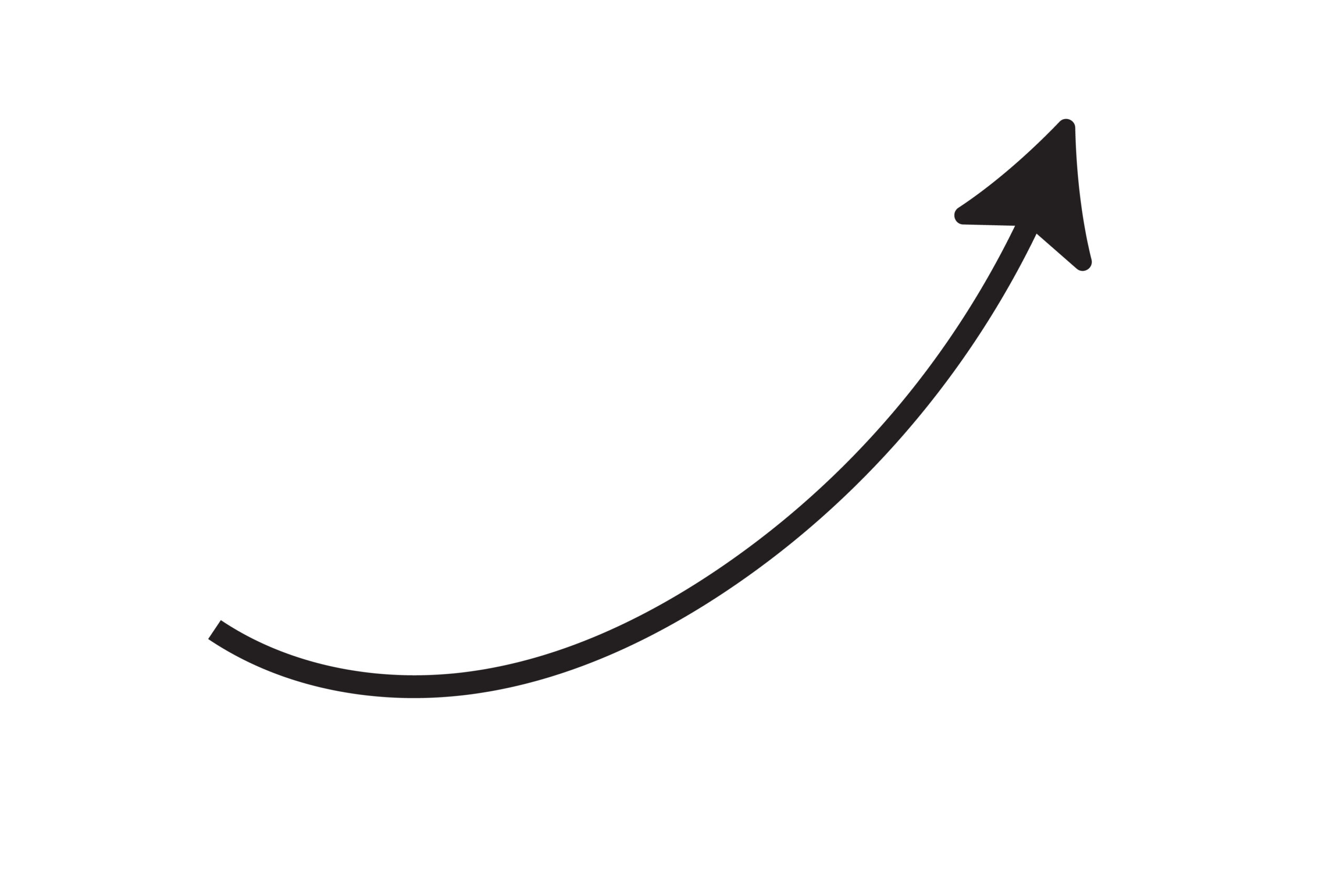
Xの有料サービス「X Premium(旧Twitter Blue)」に加入すると、投稿できる動画の長さが大幅に拡張されます。無料プランでは2分20秒(140秒)までの動画しか投稿できませんが、X Premiumでは最大4時間(240分)・ファイルサイズ16GBまでの動画投稿が可能となっています。なお、Androidアプリからの投稿では最大10分までに制限されているため、投稿環境によって上限が異なる点には注意が必要です。
X Premiumには、「ベーシック」「プレミアム」「プレミアムプラス」の3つのプランがあり、それぞれ利用できる機能に違いがあります。2025年7月時点での日本国内の料金は、ベーシックプランが月額368円、プレミアムプランが月額980円、プレミアムプラスプランが月額2,590円(年額27,300円)で提供されています。
動画の長さの拡張に加えて、X Premiumでは投稿後30分以内であればツイートの編集が可能になったり、140文字を超える長文ポストが投稿できたり、広告の表示を軽減または非表示にできたりといった特典も用意されています。自身の利用目的や頻度に合わせて、適切なプランを選びましょう。
参照元:Xプレミアムについて

X動画を見てもらうには、さまざまなポイントを押さえる必要があります。編集の仕方だけでなく、ブランディング的な観点からもポイントがあるのです。以下、X動画をより多くの人に見てもらうポイントを5つご紹介します。
Xユーザーの多くはスマートフォンで動画を視聴します。スマートフォンで見た際に画面いっぱいに動画が表示されるように、縦長の動画を基本としましょう。縦長動画として編集すれば、InstagramやTikTok、YouTube Shortsなどにも活用しやすいです。
動画の主題となる人物や風景に、テキストが被らないようにするべきだと考える動画編集者もいるでしょう。
しかし、昨今のSNSでは動画の主題に被るようにテキストを入れるのも主流となっています。少し邪魔に思うかもしれませんが、動きがあって見応えのある印象をもつ方が多いです。テキストの字体や枠線によっては、読みにくさや邪魔な印象につながるので注意しましょう。
横長の動画であれば、テキストは下部、もしくは上下の余白部分に入れます。
しかし、Xの場合は縦長動画のほうが好ましいので、上下をどれだけ有効活用できるかが大切になるでしょう。テキストやイラストなどを上下に配置して、画面にある余白をしっかりと埋めてください。
SNSにはポップな印象の動画が多く投稿されています。Xに投稿する動画に関しても、ポップな印象にしたほうがよいだろうと思うかもしれませんが、ブランドコンセプトから大きく外れるのであれば、慎重に検討しましょう。
SNSに合わせてさまざまな雰囲気の動画を制作すると、どのようなブランド・企業なのかが伝わりにくくなる可能性があります。投稿のたびにファンが離れ、見てもらえなくなるかもしれません。多くのファンを獲得してたくさんの人に動画を見てもらうためにも、動画のテイストや企画・内容は慎重に判断しましょう。
横長動画を使う場合でも、工夫次第で縦長動画に編集できます。動画を中央に配置し、上下をテキストや背景素材などで埋める手法が多く用いられます。
動画を中央に配置すると上下の余白が小さくなるため、編集しにくい場面があるかもしれません。画面の上下をうまく埋められない場合は、動画を上もしくは下に寄せ、大きな余白を画像素材で埋めるとよいでしょう。

Xに動画を投稿するときの注意点を4つご紹介します。
著作権・肖像権を侵害する動画とはどのようなものなのか、イメージがわかない人も多いでしょう。
具体的には、テレビの映像をそのまま投稿する、映画やLIVEコンサートのDVDを切り取って投稿するなどの行為は控えてください。著作権は映像を制作した会社にあるため、著作権の侵害にあたります。悪質だと見なされ刑事事件として立件される可能性もあるため行ってはなりません。また、他人が撮影した動画を無断で投稿することも、著作権は撮影した人にあるため著作権侵害になります。
本人に無断で撮影された動画をアップロードする行為が、肖像権の侵害にあたります。悪意がなくても盗撮とみなされ、書類送検される人もいるので十分に注意してください。
人気のある動画を保存して次々と拡散するのはXでよく行われることですが、転載の仕方によっては悪質だと見なされ、通報される場合があります。安易にほかの人の動画を無断で転載しないでください。
不適切動画によって企業アカウントが炎上する事件があとを絶ちませんが、個人の場合も注意しなければいけません。
飲食店やコンビニのアルバイト店員が、勤務中にいたずらや悪ふざけをした不適切な行為をXに動画投稿し、あっという間に拡散・炎上した過去の事例もあります。学校の退学、内定の取り消しなど、自分の未来に不利益を生むだけではなく、企業から莫大な損害賠償を請求される場合もあるでしょう。
Xでは投稿する動画の内容にも注意が必要ですが、動画に添えたツイートの内容が不適切な内容であれば炎上を招きます。投稿する前に文章を見直し、入力後すぐに投稿しないようにすることが重要です。
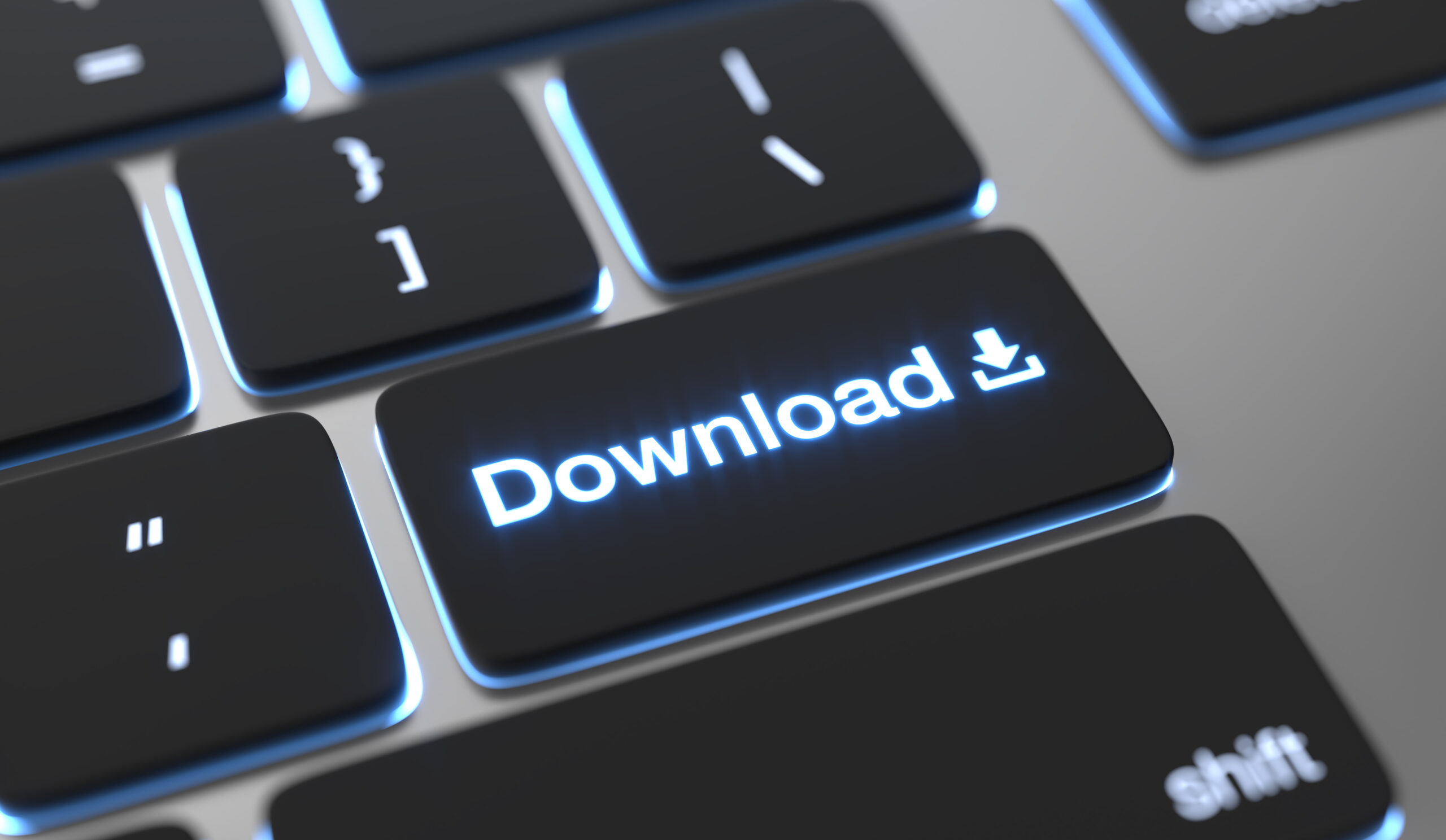
Xに投稿された動画は、通常はダウンロード機能が提供されていませんが、実際には一部の投稿に限って「ダウンロード」ボタンが表示されるケースもあります。これは投稿者の設定や動画の種類(広告・パートナー投稿など)によって異なる可能性があり、すべての動画で一律に利用できるわけではありません。
また、自分が投稿した動画であっても、公式には後からダウンロードできない仕様になっていることが多いため、投稿前の段階であらかじめバックアップを取っておくことをおすすめします。非公式のダウンロードツールや外部サイトも存在しますが、それらを利用する際にはウイルス感染やアカウント停止などのリスクがあることに留意しましょう。

ここでは、X動画作成・投稿にあたりよくあるご質問3つにお答えしていきたいと思います。
X Premium加入している場合に限り、投稿後1時間以内であれば、140文字の単独ポストに限り、5回まで編集可能です。また、動画の差し替えも可能です。
X Premiumに加入していない場合で、誤字脱字や内容の修正が必要な場合は消去して再投稿するか、リプライや引用リポストで対応するのが一般的です。
XがJASRACと包括契約を結んでいないため、JASRAC管理楽曲を無断で使用して動画を作成・投稿すると、著作権法違反となる可能性があります。
著作権問題を回避するためには、以下の方法が推奨されます。
是非参考にしてみてください。
朝の通勤時間(7:00 – 9:00)と昼休憩の時間(11:00 – 13:00)、夕食後から就寝(19:00 – 22:00)までの時間に加え、放課後の時間にあたる15~17時にも伸びやすくなります。特に学生をターゲットにする場合は、この時間帯を狙って投稿するのがおすすめです。

Xに動画を投稿する手順は、スマートフォンからでもPCからでも変わりはありません。
Xに動画を投稿する際は、内容や編集にこだわりましょう。ブランドコンセプトを守りながら、Xユーザーに見てもらえるようなテイストで編集することが重要です。
著作権・肖像権などの法令順守を徹底することも大切でしょう。企業アカウントであれば、特にコンプライアンス違反などがないように、動画やツイートの内容をよく確認してください。
Xはスマートフォンから簡単に動画を投稿できる手軽さがありますが、そのメリットを享受するにあたり、動画やツイートの内容については自分で責任を負わなければならないことを忘れてはいけません。本記事を参考に、Xで楽しく動画投稿を行いましょう。
また動画制作や効果測定に関してお困りごとがある方は是非ご相談下さい。
WEBでのお問い合わせはこちら